當(dāng)前位置:首頁(yè) > 幫助中心 > U盤重裝系統(tǒng)怎么操作方法?U盤怎么重裝系統(tǒng)的教程方法
U盤重裝系統(tǒng)怎么操作方法?U盤怎么重裝系統(tǒng)的教程方法
U盤重裝系統(tǒng)怎么操作方法? 其實(shí),只要思路理清、工具準(zhǔn)備到位,整個(gè)操作過(guò)程并不復(fù)雜。比如說(shuō),我們可以選擇目前廣受好評(píng)的大白菜U盤啟動(dòng)盤,它幾乎涵蓋了所有主流重裝需求。它不需要你懂技術(shù)名詞,也不需要復(fù)雜的設(shè)置步驟,所以下面就來(lái)學(xué)習(xí)U盤怎么重裝系統(tǒng)的教程方法。

一、電腦準(zhǔn)備重裝系統(tǒng)
系統(tǒng)版本: Windows 10專業(yè)版
安裝工具:大白菜u盤啟動(dòng)盤制作工具(點(diǎn)擊紅字下載)
二、電腦重裝系統(tǒng)細(xì)節(jié)
1、在準(zhǔn)備制作U盤啟動(dòng)盤之前,要提醒大家一點(diǎn),制作會(huì)格式化,最好選擇一個(gè)空白U盤進(jìn)行制作。
2、為了避免在重裝系統(tǒng)后出現(xiàn)驅(qū)動(dòng)程序缺失的問(wèn)題,請(qǐng)?zhí)崆跋螺d所需的驅(qū)動(dòng)程序存儲(chǔ)在U盤啟動(dòng)盤中。
3、如果你不知道哪里可以下載系統(tǒng)鏡像,去“MSDN我告訴你”網(wǎng)站,它提供多個(gè)版本的Windows系統(tǒng)鏡像,安全可靠。
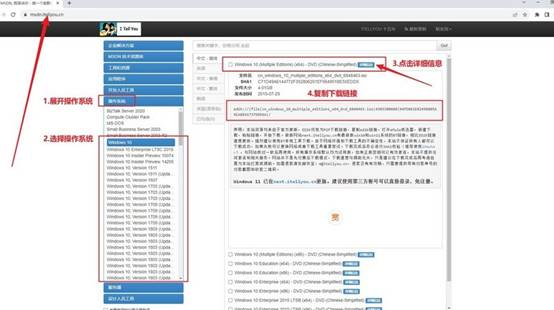
三、電腦重裝系統(tǒng)步驟
首先,準(zhǔn)備u盤啟動(dòng)盤:
1、準(zhǔn)備一枚容量為8GB的U盤,下載u盤啟動(dòng)盤制作工具,例如大白菜U盤制作工具。
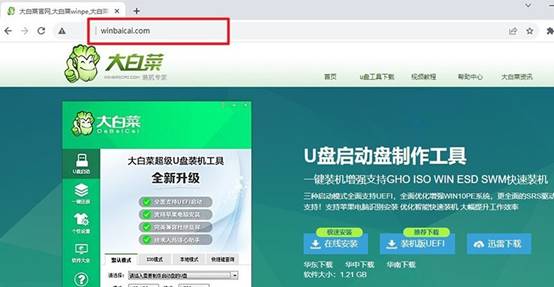
2、將U盤插入電腦后,使用大白菜工具,按照默認(rèn)設(shè)置制作u盤啟動(dòng)盤即可。

接著,設(shè)置電腦啟動(dòng)U盤:
1、點(diǎn)擊鏈接跳轉(zhuǎn)查詢電腦型號(hào)對(duì)應(yīng)的u盤啟動(dòng)快捷鍵,或者參考下圖去查詢。
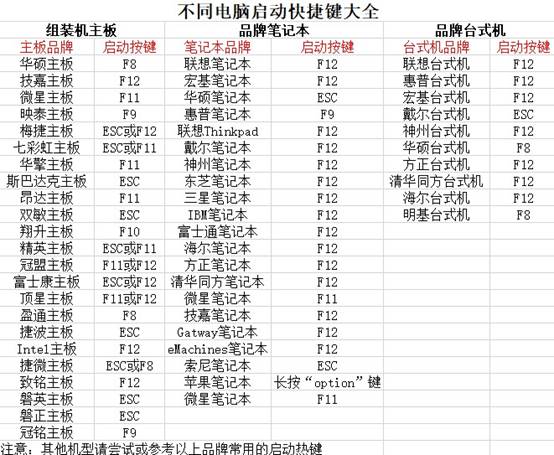
2、將制作好的U盤啟動(dòng)盤插入電腦,按下快捷鍵啟動(dòng)電腦,并選擇U盤啟動(dòng)即可。
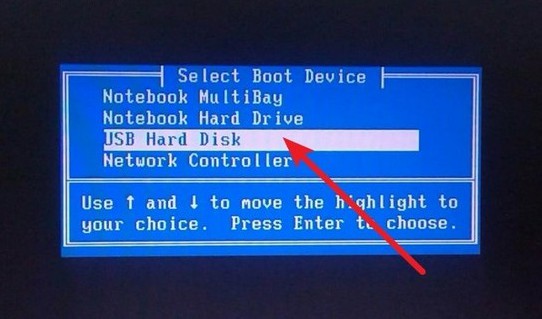
3、在大白菜WinPE主菜單中,選擇編號(hào)為【1】的選項(xiàng),按下回車鍵進(jìn)入大白菜桌面。
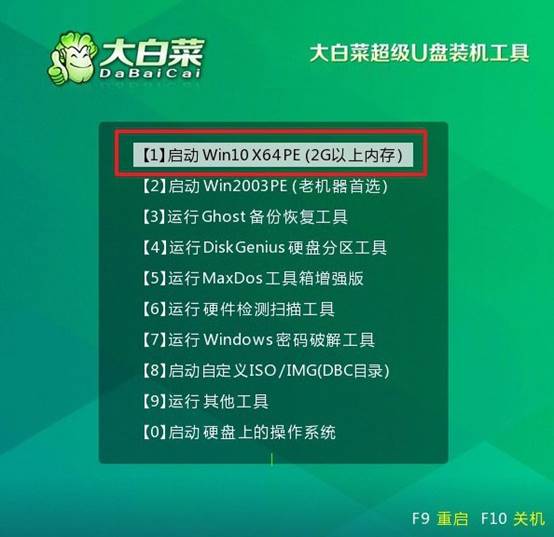
最后,u盤重新安裝系統(tǒng):
1、在大白菜桌面界面中,打開(kāi)裝機(jī)軟件,將系統(tǒng)鏡像安裝到C盤,并點(diǎn)擊“執(zhí)行”按鈕。
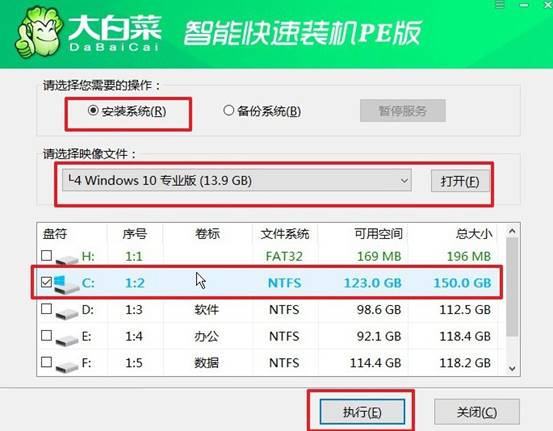
2、在大白菜還原界面中,按照默認(rèn)設(shè)置點(diǎn)擊“確認(rèn)”按鈕。
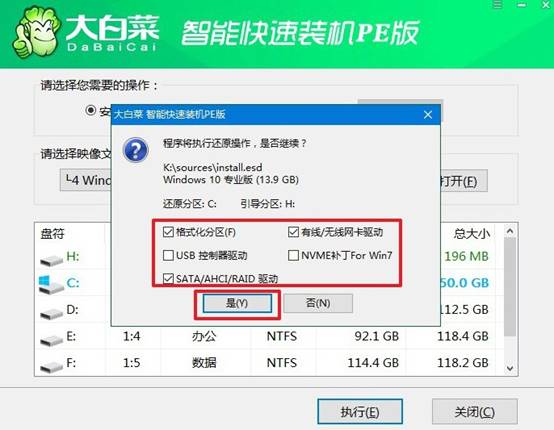
3、等待Windows系統(tǒng)部署中,記得勾選“完成后重啟”選項(xiàng),并在電腦首次重啟時(shí)拔掉U盤啟動(dòng)盤。
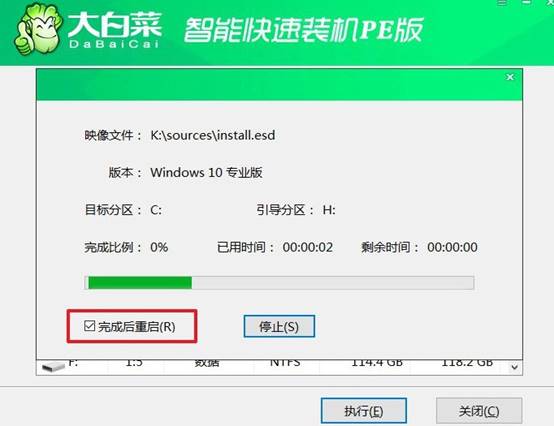
4、耐心等待大白菜裝機(jī)軟件完成Windows安裝,期間不需要你進(jìn)行其他操作。

以上就是U盤怎么重裝系統(tǒng)的教程方法的全部?jī)?nèi)容了。很多人遇到系統(tǒng)卡頓、藍(lán)屏或者進(jìn)不去桌面的情況,其實(shí)都可以通過(guò)U盤重裝快速恢復(fù)。尤其是大白菜這類工具,內(nèi)置PE系統(tǒng)、分區(qū)工具和一鍵重裝程序,功能非常全面。

